2015.5 OPEL VIVARO B sat nav
[x] Cancel search: sat navPage 70 of 143
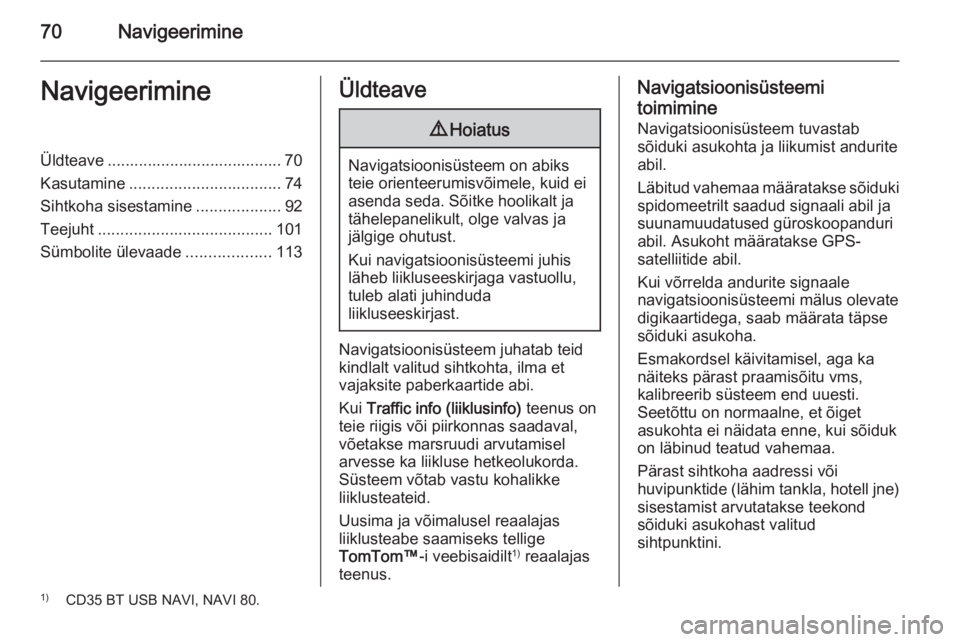
70NavigeerimineNavigeerimineÜldteave ....................................... 70
Kasutamine .................................. 74
Sihtkoha sisestamine ...................92
Teejuht ....................................... 101
Sümbolite ülevaade ...................113Üldteave9Hoiatus
Navigatsioonisüsteem on abiks
teie orienteerumisvõimele, kuid ei
asenda seda. Sõitke hoolikalt ja
tähelepanelikult, olge valvas ja
jälgige ohutust.
Kui navigatsioonisüsteemi juhis
läheb liikluseeskirjaga vastuollu,
tuleb alati juhinduda
liikluseeskirjast.
Navigatsioonisüsteem juhatab teid
kindlalt valitud sihtkohta, ilma et
vajaksite paberkaartide abi.
Kui Traffic info (liiklusinfo) teenus on
teie riigis või piirkonnas saadaval,
võetakse marsruudi arvutamisel
arvesse ka liikluse hetkeolukorda.
Süsteem võtab vastu kohalikke
liiklusteateid.
Uusima ja võimalusel reaalajas
liiklusteabe saamiseks tellige
TomTom™ -i veebisaidilt 1)
reaalajas
teenus.
Navigatsioonisüsteemi
toimimine
Navigatsioonisüsteem tuvastab sõiduki asukohta ja liikumist andurite
abil.
Läbitud vahemaa määratakse sõiduki
spidomeetrilt saadud signaali abil ja
suunamuudatused güroskoopanduri
abil. Asukoht määratakse GPS-
satelliitide abil.
Kui võrrelda andurite signaale
navigatsioonisüsteemi mälus olevate
digikaartidega, saab määrata täpse
sõiduki asukoha.
Esmakordsel käivitamisel, aga ka
näiteks pärast praamisõitu vms,
kalibreerib süsteem end uuesti.
Seetõttu on normaalne, et õiget
asukohta ei näidata enne, kui sõiduk
on läbinud teatud vahemaa.
Pärast sihtkoha aadressi või
huvipunktide (lähim tankla, hotell jne)
sisestamist arvutatakse teekond
sõiduki asukohast valitud
sihtpunktini.1) CD35 BT USB NAVI, NAVI 80.
Page 72 of 143
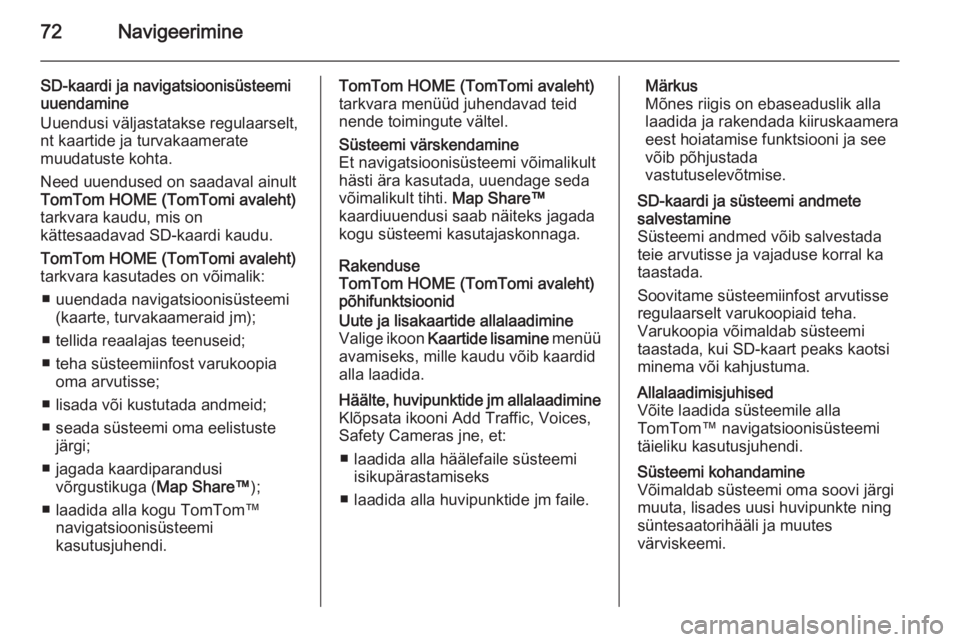
72Navigeerimine
SD-kaardi ja navigatsioonisüsteemi
uuendamine
Uuendusi väljastatakse regulaarselt,
nt kaartide ja turvakaamerate
muudatuste kohta.
Need uuendused on saadaval ainult
TomTom HOME (TomTomi avaleht)
tarkvara kaudu, mis on
kättesaadavad SD-kaardi kaudu.
TomTom HOME (TomTomi avaleht)
tarkvara kasutades on võimalik:
■ uuendada navigatsioonisüsteemi (kaarte, turvakaameraid jm);
■ tellida reaalajas teenuseid;
■ teha süsteemiinfost varukoopia oma arvutisse;
■ lisada või kustutada andmeid;
■ seada süsteemi oma eelistuste järgi;
■ jagada kaardiparandusi võrgustikuga ( Map Share™);
■ laadida alla kogu TomTom™ navigatsioonisüsteemi
kasutusjuhendi.TomTom HOME (TomTomi avaleht)
tarkvara menüüd juhendavad teid
nende toimingute vältel.Süsteemi värskendamine
Et navigatsioonisüsteemi võimalikult
hästi ära kasutada, uuendage seda
võimalikult tihti. Map Share™
kaardiuuendusi saab näiteks jagada
kogu süsteemi kasutajaskonnaga.
Rakenduse
TomTom HOME (TomTomi avaleht)
põhifunktsioonid
Uute ja lisakaartide allalaadimine
Valige ikoon Kaartide lisamine menüü
avamiseks, mille kaudu võib kaardid
alla laadida.Häälte, huvipunktide jm allalaadimine
Klõpsata ikooni Add Traffic, Voices, Safety Cameras jne, et:
■ laadida alla häälefaile süsteemi isikupärastamiseks
■ laadida alla huvipunktide jm faile.Märkus
Mõnes riigis on ebaseaduslik alla
laadida ja rakendada kiiruskaamera
eest hoiatamise funktsiooni ja see
võib põhjustada
vastutuselevõtmise.SD-kaardi ja süsteemi andmete
salvestamine
Süsteemi andmed võib salvestada
teie arvutisse ja vajaduse korral ka
taastada.
Soovitame süsteemiinfost arvutisse
regulaarselt varukoopiaid teha.
Varukoopia võimaldab süsteemi
taastada, kui SD-kaart peaks kaotsi
minema või kahjustuma.Allalaadimisjuhised
Võite laadida süsteemile alla
TomTom™ navigatsioonisüsteemi täieliku kasutusjuhendi.Süsteemi kohandamine
Võimaldab süsteemi oma soovi järgi
muuta, lisades uusi huvipunkte ning
süntesaatorihääli ja muutes
värviskeemi.
Page 86 of 143

86Navigeerimine
Teatavaid menüüsuvandeid võib
kiiremini leida kiirmenüüst. Quick
menu (kiirmenüü) avamiseks
vajutage kaugjuhtimispuldi keskmist nuppu.Change Home location (kodukoha
muutmine)
Kodukoha muutmiseks.Manage favourites (lemmikute
haldamine)
Salvestatud lemmiksihtkohtade
kustutamiseks. Kande kustutamiseks
valige soovitud sissekanne ja seejärel
funktsiooninuppu kasutades Done
(valmis) .Switch map (kaardi vahetamine)
Kasutatakse, kui SD-mälukaardil on
mitu maakaarti. Kaardi vahetamiseks valida Switch map (kaardi
vahetamine) , seejärel valida soovitud
kaart.Voice preferences (hääljuhtimise
eelistused)
Hääljuhiste hääle valimiseks ja inim-
või süntesaatorihääle valimiseks.Inimhäälega antakse ainult
lihtsustatud juhiseid, kuid
süntesaatorihäälega antakse lisaks
teejuhistele ka lisateavet (nt
liiklusmärkide kohta ja liiklusteavet
vms).Hääle blokeerimine
Hääljuhiste väljalülitamiseks ja ainult
kaardiekraanil juhiste andmiseks.Turn off sound (heli väljalülitamine)
Kogu heli, sh hääljuhiste ja hoiatuste
vms väljalülitamiseks. Heli uuesti
sisselülitamiseks valige Turn on
sound (heli sisselülitamine) .Safety preferences (ohutuseelistu‐
sed)
Sõidu ajal (nt seatud kiiruse
ületamisel või koolile vms
lähenemisel) kõlava hoiatava
helisignaali rakendamiseks. Seda
valikut võib kasutada ka menüüde
lihtsustamiseks.Planning preferences (planeerimise eelistused)
Pakutakse viit planeerimise
eelistusvalikut. Soovitatav eelistus on Fastest route (kiireim marsruut) .Pärast planeerimiskriteeriumi valimist
lubab süsteem funktsiooni
IQ Routes™ sisselülitamist. Kui see
funktsioon on sisse lülitatud,
planeerib funktsioon parima
marsruudi, võttes arvesse tegelikku
sõidukiirust.
Toll road preferences (maksuliste
teede eelistused): Pärast sihtkoha
sisestamist küsib süsteem, kas seda soovitakse muuta. Valige üks 3
planeerimise eelistusest ja lõpuks
vajutage
parempoolset funktsiooninuppu ⌟.
Teede liigid: Valida marsruudi
üksikute lõikudega, näiteks
kõvakatteta teede või
praamiülesõitudega seotud
eelistused.Sõidureapiltide kuvamine
Suuremale ristmikule lähenemisel
võib süsteem lülituda ristmiku
lähivaatele, millel on pöörde nool ja
liiklusmärgid. Selle funktsiooni saab
soovi korral välja lülitada.
Page 87 of 143

Navigeerimine87
Automatic zooming (automaatne
suurendamine)
Navigeerimise ajal suurendatakse
astmeliselt kaardi mõõtkava iga
kursimuutuse eel. Soovi korral saab
selle režiimi välja lülitada.Show POI on map (huvipunktide
näitamine kaardil)
Kaardil kuvatavate huvipunktide
valimiseks.Manage POIs (huvipunktide
haldamine)
Huvipunktide või nende liikide
lisamiseks, muutmiseks ja
kustutamiseks.Set units (ühikute seadmine)
Pikkusühikud: Valida Miles (miilid) või
Kilometres (kilomeetrid) , seejärel
valida funktsiooninupu abil Done
(valmis) .
Clock display (kellaaja näidik) : Valida
üks kolmest kellaaja kuvamise viisist, seejärel valida funktsiooninupu abil
Done (valmis) , et minna järgmise
sammu juurde.Coordinates (koordinaadid) : Valida
üks kolmest pikkus- ja laiuskraadi
kuvamise viisist ja seejärel valida
funktsiooninupu abil Done (valmis), et
minna järgmise sammu juurde.Näita/peida nõuanded
Navigatsioonisüsteemi kasutamisel
kuvab süsteem nõuandeid
funktsioonide optimaalseks
kasutamiseks. Need saab välja
lülitada, valides Hide tips (nõuannete
peitmine) . Taas sisselülitamiseks
valida Show tips (nõuannete
näitamine) .Change car symbol (autosümboli
muutmine)
Muudab auto sümbolit kaardil.2D map settings (kahemõõtmelise kaardi seaded)
2- ja 3-mõõtmelise kaardi vaikimisi
seade vahetamine.Compass preferences (kompassi
eelistused)
Muudab kompassikuva
kaardiekraanil.Status bar preferences (olekuriba
eelistused)
Täiendab navigeerimiskaardi
olekuribal kuvatavate valikute loendit.Name preferences (nime eelistused) Tänavanimede ja majanumbrite
kuvamiseks kaardil.Päeva-/öörežiimi kasutamine
Vaikimisi automaatses režiimis lülitub
süsteem automaatselt ümber öö- ja
päevarežiimi vahel.
Kui kasutaja eelistab käsitsijuhtimist,
saab automaatrežiimi välja lülitada,
valides Use day colours
(päevarežiimi kasutamine) või Use
night colours (öörežiimi kasutamine) .
Automaatse lülitamise saab menüü
Brightness preferences (heleduse
eelistused) abil uuesti sisse lülitada.Change map colours (kaardi värvide
muutmine)
Süsteemi saab laadida ka uusi värve.
Lisatud värvi valimiseks valida
täiendav värvilahendus, seejärel
soovitud värv.
Page 89 of 143

Navigeerimine89
Hoiata kiiruse ületamisel: Digikaardil
on teatud teede kohta olemas
kiiruspiirangute teave. Kui sõiduk
ületab kiiruspiirangut, kõlab
helisignaal ja/või kuvatakse
visuaalseid hoiatusi.
Kiiruspiirang alati nähtav : Teatud
teede kiiruspiirang on ekraanil alati
nähtav.
Ohtlike punktide hoiatused : Kui
sõiduk sõidab mööda ohtlikust
punktist, kuvatakse ekraanil
hoiatusmärki.
Märkus
Hoiatused pole teatud teedel ja
regioonides saadaval.Teejuhi seaded
Vajutage avakuva nuppu ; ja
seejärel NAVI ning siis Suvandid ja
seejärel Marsruudi seaded , et kuvada
järgmised suvandid:
■ Marsruudi plaanimise meetod
(kiire/lühike/öko)
■ Kiirteed (sees/väljas)
■ Ajapõhiselt maksustatud teed
(sees/väljas)■ Kasutuskorra põhiselt maksustatud
teed (sees/väljas)
■ Praamid (sees/väljas)
■ Auto ühiskasutus / HOV (sees/
väljas)
■ Asflateerimata teed (sees/väljas)
Vajadusel vajutage Suvandid ja
seejärel Lähtesta vaikeseaded , et
seada kõik suvandid tehase
vaikeväärtustele.
Teise võimalusena saate menüü
Marsruudi seaded avada kaardi
kuvamisel vajutades Suvandid.
Lisateavet vt (NAVI 50) eeltoodud
jaotistest „Ekraanil kuvatav teave” ja
„Kaardikuva”.
Marsruudi plaanimise meetod : Valige
Kiire , et arvutada marsruut, mis viib
sihtkohta kõige kiiremini. See meetod
tagab, et kogu marsruudi ulatuses
saab sõita maksimaalsel lubatud
kiirusel või sellele lähedal.
Valige Lühike, et arvutada marsruut,
mille pikkus sihtkohta on kõige lühem.
Valige Öko, et arvutada marsruut, mis
on kompromiss kõige kiirema ja kõige lühema marsruudi vahel. Toodudmarsruut võib olla lühem kui kiireim
marsruut, kuid pole oluliselt
aeglasem.
Kiirteed : Võimaldab marsruudi
arvutamisel kiirteid vältida või neid
kasutada.
Lülitage välja nt siis, kui pukseerite
teist sõidukit või juhul, kui teil pole
lubatud kiirteel sõita.
Märkus
Järgige asukohariigi eeskirju.
Ajapõhiselt maksustatud teed :
Võimaldab marsruudi arvutamisel vältida teid, mis nõuavad teatud
aegadel eriloa ostmist, või neid
kasutada.
Kasutuskorra põhiselt maksustatud
teed : Võimaldab marsruudi
arvutamisel vältida teid, mis nõuavad
kasutuskorra eest teemaksu
tasumist, või neid kasutada.
Praamid : Võimaldab marsruudi
arvutamisel praame, laevu ja ronge
vältida või neid kasutada.
Page 90 of 143

90Navigeerimine
Auto ühiskasutus / HOV: Võimaldab
marsruudi arvutamisel auto
ühiskasutuse ja suure reisijate arvuga sõidukite (HOV) sõiduridu vältida või
neid kasutada.
Asfalteerimata teed : Võimaldab
marsruudi arvutamisel asfalteerimata
teid (nt liiva-, kruusateid) vältida või
neid kasutada.Kaardi seaded
Vajutage avakuva nuppu ; ja
seejärel NAVI ning siis Suvandid ja
seejärel Kaardi seaded , et kuvada
järgmised suvandid:
■ Vaaterežiim (2D/3D)
■ Vaatepunkt (madal/tavaline/kõrge)
■ Kiirteevaade (sees/väljas)
■ Huvipunktide (POI) markerid
Teise võimalusena saate menüü
Kaardi seaded avada kaardi
kuvamisel vajutades Suvandid.
Lisateavet vt (NAVI 50) eeltoodud
jaotistest „Ekraanil kuvatav teave” ja
„Kaardikuva”.Vaaterežiim : Valige Vaaterežiim , et
lülitada kaardi vaikerežiimi 2D-
ülaltvaate ja 3D-perspektiivvaate
vahel.
Teise võimalusena vajutage kaardil
olevat kompassi, et lülitada
2D-/3D-režiimide vahel.
Vaatepunkt : Valige Vaatepunkt , et
kaardi vaatepunkti tõsta või
langetada.
Teise võimalusena vajutage
kaardikuval olles (kui teejuht pole
aktiivne) ⇧/⇩, et kaardivaadet tõsta
või langetada. Maksimumasendisse
jõudes on vastav nupp halliks
viirutatud.
Kiirteevaade : Valige Kiirteevaade , et
lülitada kiirtee hargnemiskohtade
vaade teejuhi kasutamisel sisse/
välja.
Lisateavet vt (NAVI 50) eeltoodud
jaotistest „Ekraanil kuvatav teave” ja
„Kaardikuva”.
Huvipunktide (POI) markerid : Valige
Huvipunktide (POI) markerid ja
seejärel l, et kuvada huvipunktide
(POI) tüüpide loend.Kasutage seda kuva, et lülitada
teatud huvipunktide (POI) markerid
(nt majutusasutused, lennujaamad,
kohvikud või baarid) sisse/välja (et
neid kaardil kuvada või mitte).
Valige huvipunkti (POI) tüüp, et
kuvada alamkategooriate loend ja
üksikud kategooriad sisse/välja
lülitada (neid kuvada või peita).
Märkus
Huvipunktid on nähtavad kaardil
ainult siis, kui suurendus on sobiv.Häälteadete seaded
Vajutage avakuva nuppu ; ja
seejärel NAVI ning siis Suvandid ja
seejärel Häälteadete seaded , et
muuta hääljuhiste keelt.
Sirvige keeleloendit, kasutades R/S
ja vajutage OK, et valik kinnitada.Koordinaatide vorming
Vajutage avakuva nuppu ; ja
seejärel NAVI ning siis Suvandid ja
seejärel Koordinaatide vorming , et
vahetada koordinaatide sisestamisel
kasutatavat vormingut järgmiste
vahel:
Page 91 of 143

Navigeerimine91
■ PP.PPPPP
■ PP MM.MMM
■ PP MM SS.SGPS
Vajutage avakuva nuppu ; ja
seejärel NAVI ning siis Suvandid ja
seejärel GPS, et kuvada GPS-i teavet
(nt saadaolevaid satelliite, nende
asukohti ja signaalitugevust).Kaardi värskendamine
Vajutage avakuva nuppu ; ja
seejärel NAVI ning siis Suvandid ja
seejärel Kaardi värskendamine , et
kuvada järgmist digikaardi sisu:
■ Ohtlikud punktid
■ Hargnemiskoha vaade
■ Kaardid
■ Kohad
■ Eeltöödeldud teedevõrgustik
Värskendada saab kogu kaardisisu
või ainult teatud osa sellest. Valige
esmalt üks järgmistest suvanditest
või vajutage Suvandid ja seejärel
Värskendamine . Oodake
värskendamise lõppemist.Vt (NAVI 50) jaotise „Üldine teave”
teemasid „USB-mälupulk” ning „USB-
mälupulga ja navigatsioonisüsteemi
värskendamine” 3 70.
NAVI 80 – Navigatsioonisüsteemi
häälestamine
Navigatsiooniseadete menüü
avamiseks avakuvalt vajutage
ekraanil MENÜÜ ja seejärel
Navigeerimine ning seejärel Seaded.
Kuvatakse järgmised seadete
alammenüüd:
■ Hääljuhiste väljalülitamine :
Lülitab navigeerimise hääljuhised
sisse/välja.
■ Marsruudi plaanimine :
Valige marsruudi plaanimise tüüp
(soovitatav on kasutada valikut
„Kiireim marsruut”). Ökonoomne
marsruut on loodud kõige
suuremaks kütusesäästuks.
Lülitage seejärel funktsioon
„iQ routes™” sisse/välja.
iQ routes™ võimaldab arvestada marsruutide arvutamisel kindla
päeva keskmisi liiklustasemeid jaleida parima marsruudi arvestades
tegelikku liiklemiskiirust.
■ Huvipunktide (POI) kaardil
kuvamine :
Huvipunktide (POI) markerite
kategooriate kaardil kuvamine või
peitmine.
■ Huvipunktide (POI) haldamine :
Huvipunktide (POI) või nende
kategooriate lisamiseks,
muutmiseks või kustutamiseks.
■ Hääl :
Valige saadaolevate häälte
loendist sünteesitud hääl või mees-
või naissoost hääl (hääljuhiste
jaoks).
Mees-/naissoost hääled annavad
lihtsustatud hääljuhiseid ja pole
kõnetuvastuse funktsiooni
kasutamisel saadaval 3 114.
■ EV-seaded :
Ei ole kasutusel.
■ Kodu asukoha määramine :
Võimaldab muuta kodu või viimati kasutatud sihtkoha aadressi.
Page 96 of 143

96Navigeerimine
Aadressi esmakordsel sisestamisel
vajutage Riik ja kasutage seejärel
klaviatuuri, et sisestada vajadusel riigi nimi. Teise võimalusena kasutage
rippmenüü ikooni ó ja valige
soovitatud riikide loendist soovitud riik.
Märkus
Aadressi sisestamisel pole teatud
tähed ja numbrid valitavad (hallid);
see oleneb aadressidest, mille
navigatsioonisüsteem on ära
tundnud.
Jätkake samal viisil, et sisestada ka
aadressi osad Linn, Tänav , Number
ja Ristuv tänav .
Aadress salvestatakse automaatselt
mällu, et saaksite seda tulevikus
valida.
Lisateavet klaviatuuri kasutamise
kohta vt (NAVI 50) jaotise
„Kasutamine” teemast
„Ekraaniklaviatuuride kasutamine”
3 74.Märkus
Number ja Ristuv tänav on saadaval
ainult pärast Tänava sisestamist.
Tänava sisestamisel pole tarvis selle
tüüpi sisestada (tänav, avenüü,
puiestee jne).Huvipunktide (POI) valimine
Huvipunkte (POI) saab seada
sihtkohaks järgmiste
otsingusuvanditega:
■ Eelmääratud huvipunktide (POI) loend
■ Huvipunktide (POI) kategooriad
■ Huvipunktide (POI) kiirotsing kaardiltEelmääratud huvipunktide (POI)
loend
Vajutage avakuva nuppu ; ja
seejärel ekraanil NAVI ning siis
Sihtkoht ja seejärel Huvipunkt, et
valida sagedasti kasutatud
kategooriate loendist soovitud
huvipunkt.
Teise võimalusena vajutage Otsing ja
kasutage klaviatuuri, et otsida
sihtkohta nime järgi.Huvipunktide (POI) kategooriad
Vajutage avakuva nuppu ; ja
seejärel ekraanil NAVI ning siis
Sihtkoht ja seejärel Huvipunktid ning
siis Kohandatud otsing , et valida
kategooriate ja alamkategooriate hulgast soovitu.
Huvipunktide (POI) otsing erineb
olenevalt hetkeolukorrast:
■ Kui teejuht on aktiivne, otsitakse huvipunkte (POI) Bensiinijaam ja
Restoran , mis jäävad marsruudile
ning huvipunkte (POI) Parkla, mis
jäävad sihtkoha lähedusse.
■ Kui teejuht pole aktiivne, otsitakse huvipunkte (POI), mis jäävad
hetkeasukoha ümbrusse.
■ Kui hetkeasukoha andmed pole saadaval (nt GPS-signaali
puudumise tõttu), otsitakse viimase
teadaoleva asukoha lähedusse jäävaid huvipunkte (POI).